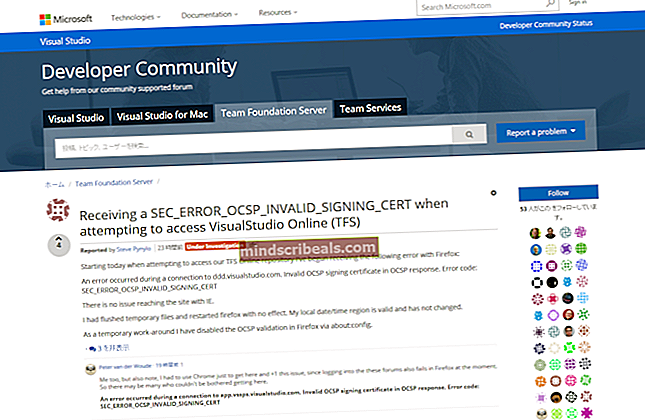Fix: Windows 10 sort / hvid skærm
Mange Windows 10-brugere oplever et underligt problem, hvor deres skærme drejer sort og hvid. Det er dog ikke et skærmproblem, da de fleste af brugerne kan se farverne i deres bios-menu eller i skærmmenuen. For nogle brugere vises den sort / hvide skærm kun på en bruger. Logger ind med andre brugerkonti er fint. Problemet med sort / hvid skærm starter, så snart du når login-skærmen. Login-skærmen vil i sig selv være sort og hvid, og alt andet vil også være sort og hvid.

Hvad forårsager Windows 10 sort / hvid skærm?
Her er grundene, der kan have fået din skærm til at blive sort og hvid
- Windows 10 gråtonet genvej: Størstedelen af brugerne oplever dette problem på grund af utilsigtet tastetryk. Windows 10 leveres med en genvejstast (CTRL + Windows-tast + C), der lader brugerne ændre skærmfilteret. Som du kan forestille dig, hjælper genvejstasten virkelig tæt på kopi genvejstasterne hjælper ikke. Mange brugere rammer ved et uheld disse taster, og deres skærme bliver sorte og hvide.
- Windows Update eller utilsigtet ændring af indstillinger: Dette problem kan også skyldes en Windows-opdatering. Ikke fordi det er en fejl, men fordi Windows-opdatering undertiden nulstiller indstillingerne. Da der er en indstilling på personaliseringssiden, der lader dig ændre farvefilteret på din skærm, kan en Windows Update ændre disse indstillinger. Det kan også skyldes et utilsigtet klik.
Kort sagt, problemet er ikke rigtig et problem, men mere en fejltagelse, som mange mennesker laver. Teknisk set er det vigtigste, der forårsager din Windows 10 sort / hvid skærm, Windows 10 farvefilter. Denne indstilling kan ændres enten via genvejstasterne eller via indstillingerne. Men den gode nyhed er, at den let kan ændres tilbage til normal. Følg blot trinene nedenfor.
Metode 1: Skift Windows 10-farvefilter via genvejstaster
Genvejstasterne til ændring af farvefilteret i Windows 10 er CTRL, Windows-nøgle, og C (CTRL + Windows-nøgle + C). Hvis du ved et uheld trykker på disse taster, vil filteret vende tilbage til det normale ved at trykke på disse taster igen.
Du skal blot trykke på CTRL + Windows-tast + C taster samtidigt for at ændre farvefilteret i Windows 10.
Metode 2: Skift farver via Indstillinger
Farveindstillingerne til Windows 10-skærmen er også tilgængelige i de personlige indstillinger. At få adgang til disse indstillinger og foretage de nødvendige ændringer løser problemet på ingen tid.
- Holde Windows-nøgle og tryk på jeg
- Klik på Tilpasning

- Klik på Indstillinger med høj kontrast.

- Vælg Farvefiltre fra venstre rude ogSlukTænd farvefiltre

Det er det. Dette skal deaktivere gråtonefarvefilteret fra Windows 10.